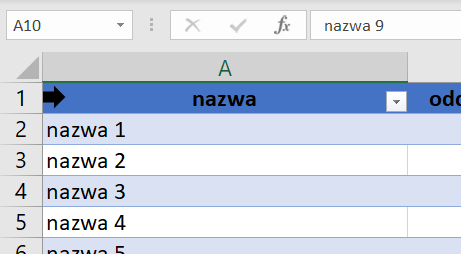Samouczek III
Wyznaczanie zawartości ostatniego wiersza zestawienia
Przy wielu zestawieniach ostatnie komórki czy wręcz cały ostatni wiersz mają szczególne znaczenie. Zależy od nich choćby pozycja kolejnej wprowadzanej wartości lub zakres wykonywanych działań. Określenie całego ostatniego wiersza może być przydatne choćby w sytuacji, kiedy arkusz zbudowany jest w ten sposób, że górnych kilka wierszy jest zablokowanych (Zablokuj okienka) i wyświetlane jest w nich kilka ważnych informacji. Między innymi zawartość ostatniego wiersza.
Formuła, która wyświetli zawartość ostatniego wiersza zestawienia, ma taką oto postać:
=INDEKS(A:D;MAX((A:D<>″″)*WIERSZ(A:D));0)Możesz w takim przypadku wykorzystać zaletę formuł tablicowych – otóż formuły tego typu mogą zwracać jeden wynik lub więcej wyników – ich tablicę. Na przykładzie pokażemy ci, jak jedną formułą wyznaczyć wiele wyników.
Aby wykorzystać podaną wyżej formułę do obliczenia wielu wyników, należy ją odpowiednio wprowadzić do arkusza.
Tym razem dla trzech komórek formuły zwracają wartość zerową. Wynika to z tego, że jako ostatni wiersz traktowany jest teraz 20, który w trzech pierwszych kolumnach nie ma żadnych wpisów.
Zaznacz najpierw zakres komórek, w którym powinny się pojawić wyniki (w przykładzie będzie to F3:I3), a następnie w pasku adresu wprowadź podaną formułę i zatwierdź ją. Formuła zostanie wprowadzona jednocześnie do wszystkich komórek zaznaczenia. Zauważ, że identyczna formuła widnieje w każdej z czterech komórek, jednak w każdej z tych komórek daje w wyniku inne wartości.
Zasadniczy sposób działania formuły nie różni się znacznie od tych opisanych wcześniej. Różnica tkwi przede wszystkim w sposobie jej wprowadzenia do arkusza. Dzięki wpisaniu formuły nie do jednej, lecz do zakresu komórek, oblicza nie jedną, ale tablicę wartości.
Warto wykształcić w sobie nawyk testowania działania budowanych formuł. Wpisz dla przykładu pod zestawieniem, w komórce D20 wartość D20.

Film dostępny pod adresem /preview/resource/R1dIH9nbxe1NP
Film nawiązujący do treści materiału wyznaczanie zawartości ostatniego wiersza zestawienia.
Pobierz przykładowe dane:
LibreOffice Calc
Nie ma zasadniczych różnic pomiędzy Microsoft Excel a LibreOffice Calc przy wyznaczaniu zawartości ostatniego wiersza zestawienia.
W skoroszycie Polecenie znajdują się dane do wykonania poniższych ćwiczeń.
Określ automatycznie ostatnią wartość w pierwszej kolumnie tabeli.
W komórce N3 określ liczbę wierszy, a w komórce N4 liczbę kolumn dla podanego zestawienia.